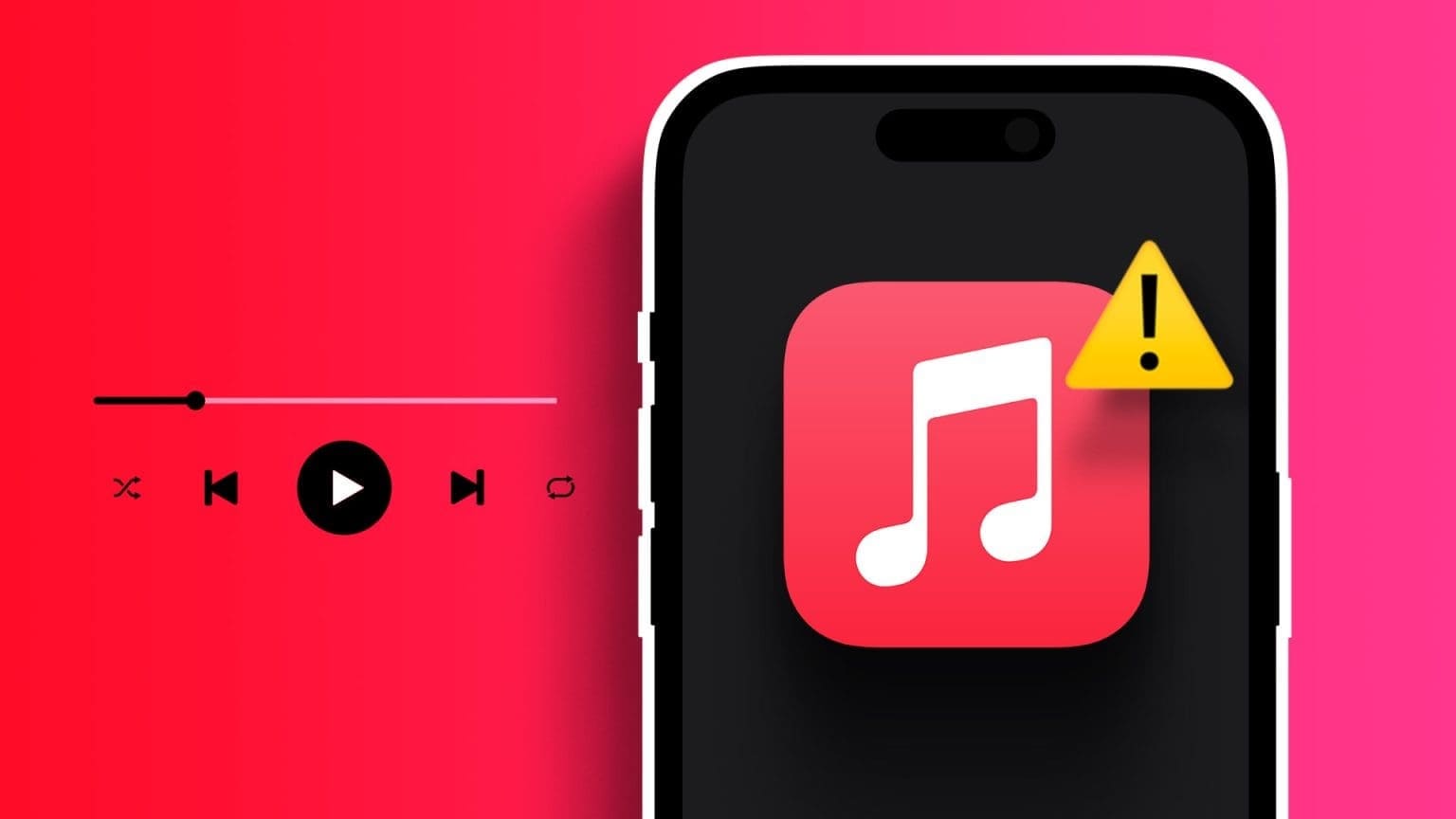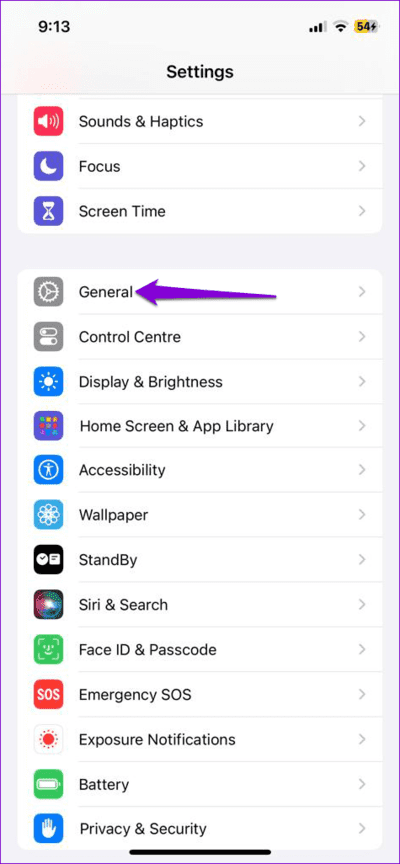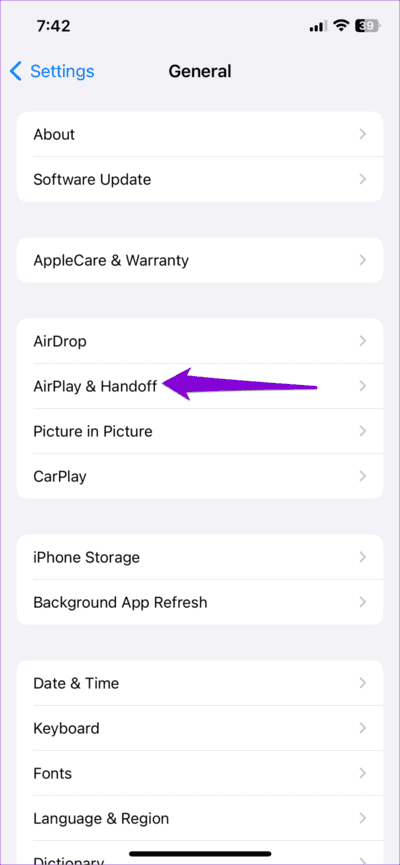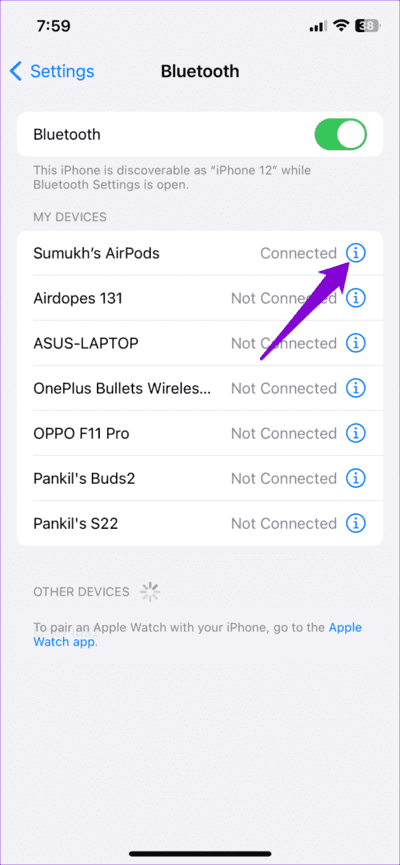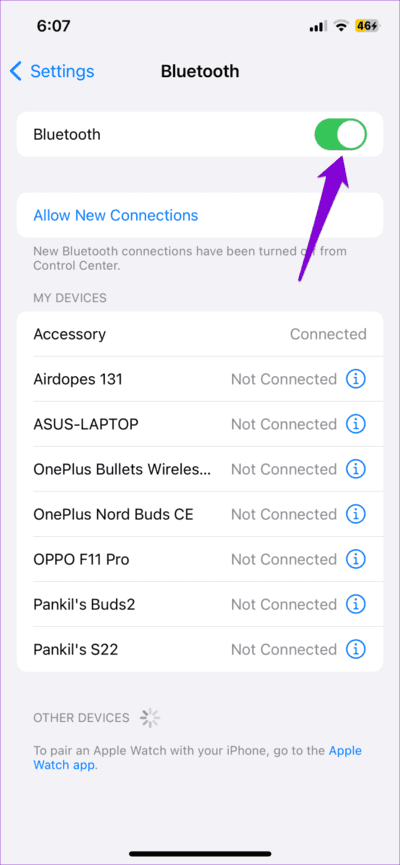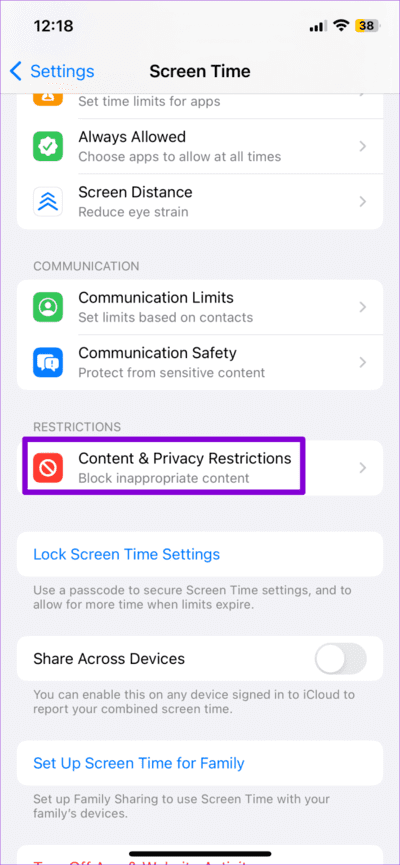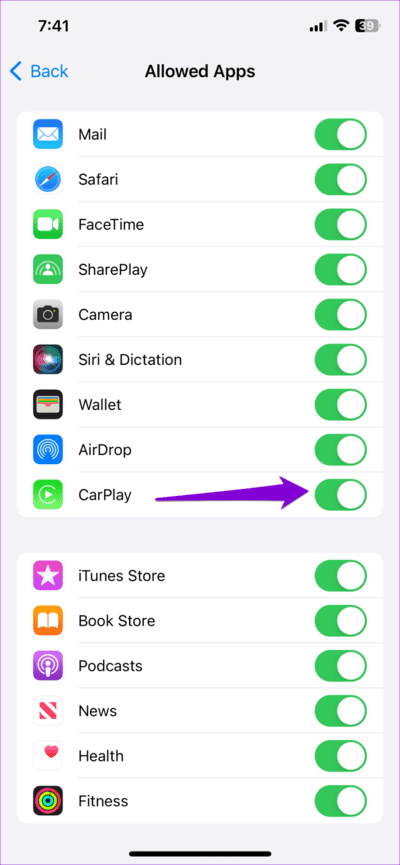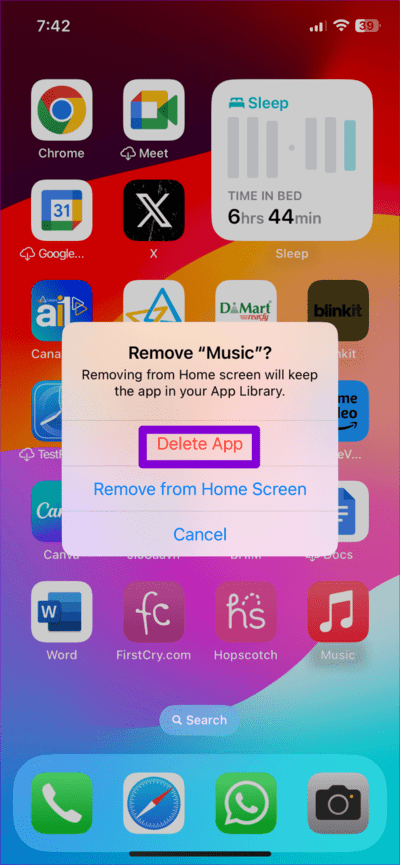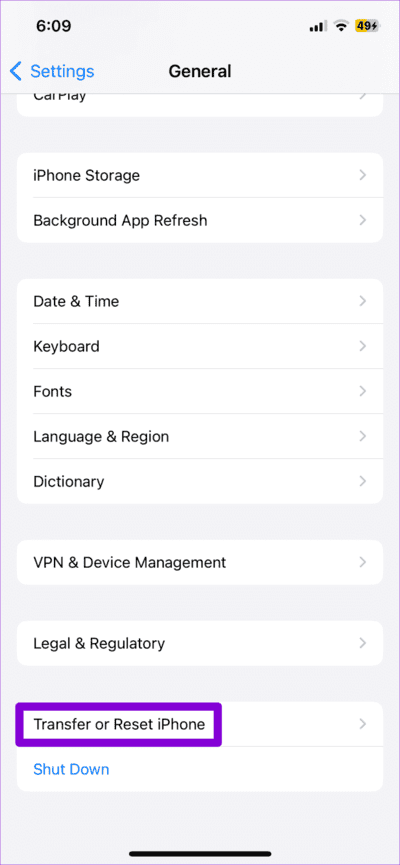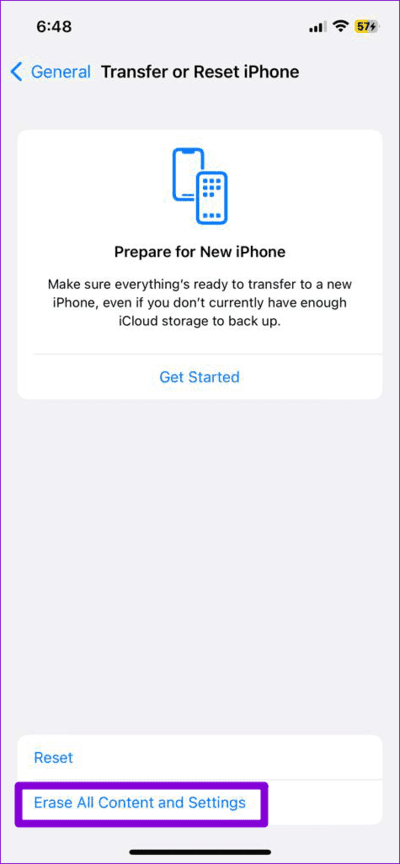Apple Music'in iPhone'da Otomatik Başlatılması için En İyi 7 Düzeltme
Şunu hayal edin: Önemli bir toplantıdasınız veya sessiz bir kütüphanedesiniz ve iPhone'unuz yakında. Apple Music birdenbire iPhone'unuzda rastgele şarkılar çalmaya başlar ve kafanız karışır. Arka planda açık herhangi bir uygulamanız olmadığında bu durum meydana gelirse durum daha da kafa karıştırıcı hale gelebilir.
Benzer bir sorunla karşılaşırsanız bunun birkaç nedeni olabilir; örneğin yanlışlıkla yapılan hareketler, Bluetooth cihazınızdan gelen parazit ve yanlış yapılandırılmış Ayarlar. Bu kılavuz olası tüm ipuçlarında size yol gösterecektir. Apple Music'in otomatik olarak çalınmasını önlemek için İPhone'unuzda.
1. Otomatik oynatmayı kapatın
Yapmanız gereken ilk şey otomatik oynatma özelliğini devre dışı bırakmaktır. Apple Müzik uygulaması. Bu, Apple Music'i engelleyecektir Geçerli şarkı veya çalma listesi sona erdiğinde rastgele şarkıların çalınmasından.
Müzik çaları Apple Music uygulamasında açın. Otomatik oynatmayı kapatmak için sağ alt köşedeki Sıradakini Oynat simgesine dokunun, ardından sonsuzluk simgesine dokunun.
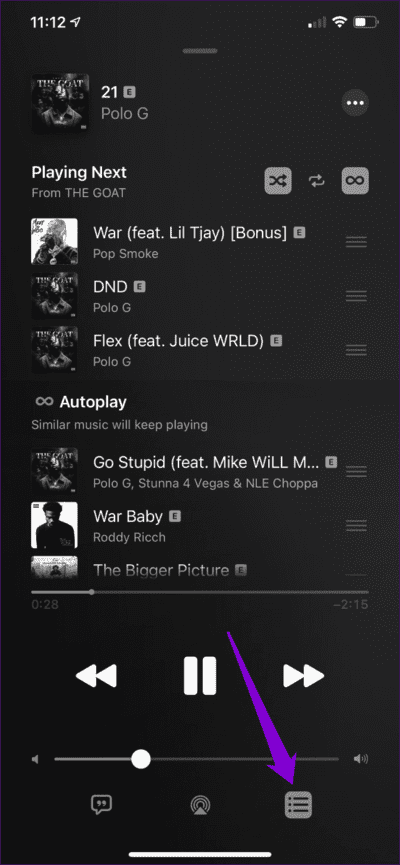
2. Teslimat sürecini devre dışı bırakın
iPhone'unuzdaki Handoff özelliği, görevleri bir Apple aygıtından diğerine sorunsuz bir şekilde aktarmanıza olanak tanır. Ancak bazen bu özellik, medya oynatmayı aynı iCloud hesabını kullanarak yakındaki bir Apple cihazından istemeden iPhone'unuza aktarabilir.
Bunu önlemek için iPhone'unuzdaki Handoff özelliğini aşağıdaki adımları kullanarak kapatmak en iyisidir:
Adım 1: Bir uygulama açın Ayarlar ve dokunmak için aşağı kaydırın yıl.
2. Adım: Basın AirPlay ve Handoff Ve yanındaki anahtarı kapatın Elini aşağıdaki listede.
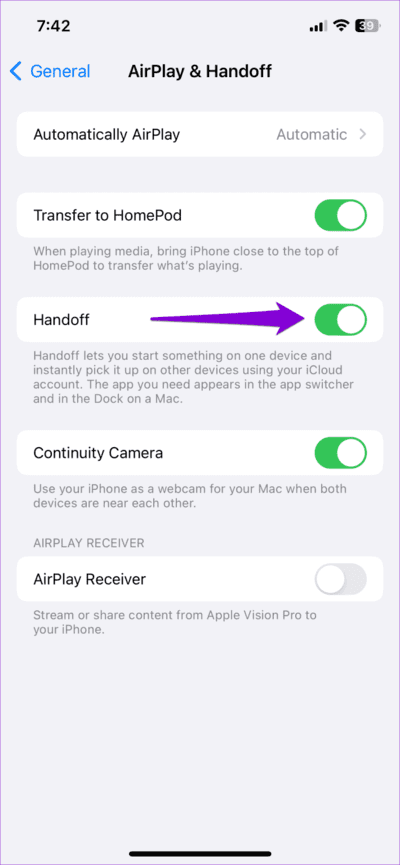
3. Bluetooth'u kapatın
iPhone'unuza bağlanan Bluetooth kulaklıklar, Apple Music'in rastgele çalmaya başlamasına neden olabilir. Örneğin AirPods kullanıyorsanız otomatik kulak algılama özelliği, yanlışlıkla belirli hareketleri gerçekleştirdiğinizde Apple Music'in çalmaya başlamasına neden olabilir.
Bunu istemiyorsanız Ayarlar uygulamasında Bluetooth menüsünü açın ve AirPods'unuzun yanındaki “i” simgesine dokunun. Ardından Otomatik kulak algılama seçeneğinin yanındaki düğmeyi kapatın.
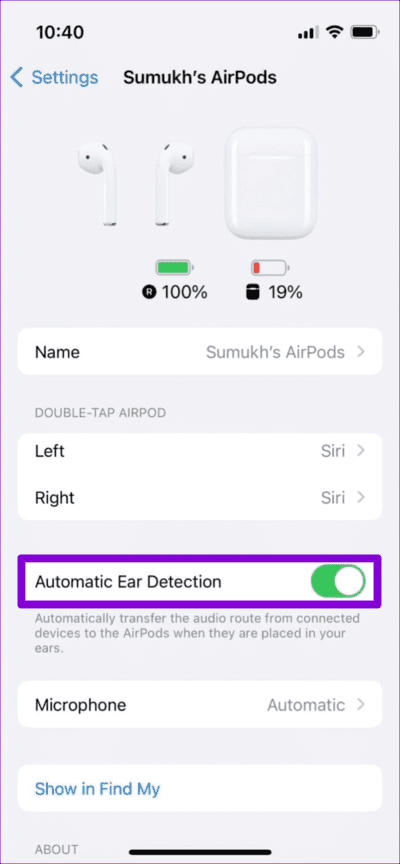
Bu sorunu başka Bluetooth kulaklık veya hoparlörlerde yaşıyorsanız iPhone'unuzda Bluetooth'u geçici olarak kapatmayı düşünün. Bunu yapmak için Ayarlar uygulamasını açın, Bluetooth'a dokunun ve sonraki menüdeki düğmeyi devre dışı bırakın.
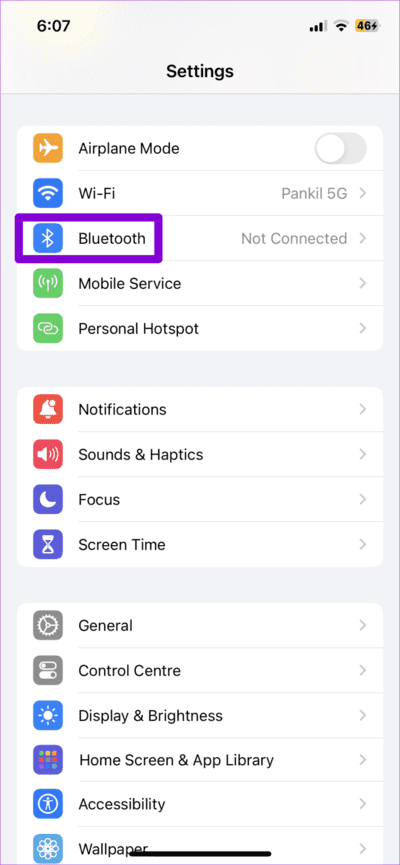
4. Aracın çalıştırılmasını devre dışı bırakın
Apple Music yalnızca iPhone'unuz arabanıza bağlandığında kendi başına mı çalmaya başlıyor? Öyleyse iPhone'unuzda CarPlay'i devre dışı bırakmayı düşünebilirsiniz. Aşağıda aynı adımlar verilmiştir.
Adım 1: Bir uygulama açın ayarlar, Ardından, üzerine dokunmak için aşağı kaydırın Ekran ZAMANI, Ve seçin İçerik ve gizlilik kısıtlamaları aşağıdaki listede.
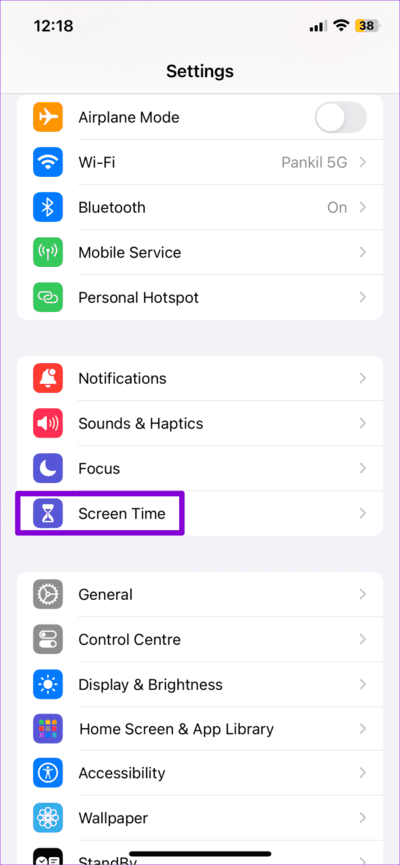
Adım 2: basın Uygulamalar İzin verildi ve yanındaki anahtarı kapatın carplay.
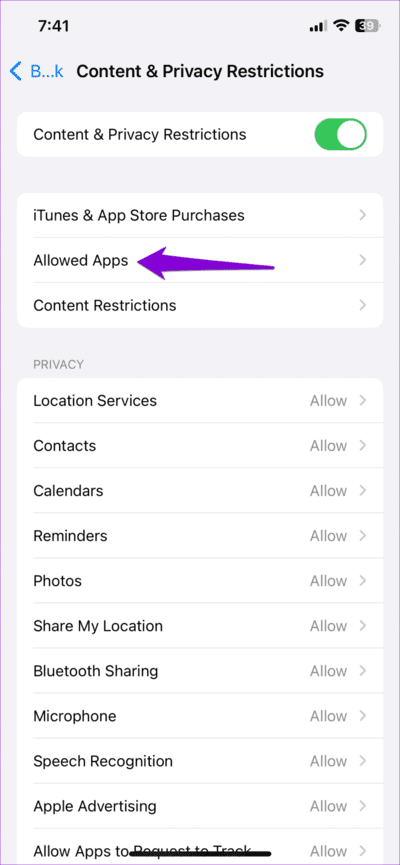
5. Arabanın Bluetooth cihazına bağlandığında müziği duraklatmak için otomasyon oluşturun
Arama, navigasyon ve diğer amaçlar için CarPlay'e güveniyorsanız, onu tamamen kapatmak istemeyebilirsiniz. Bu durumda iPhone'unuzdaki Kısayollar uygulamasında bir otomatik oynatma oluşturabilirsiniz. Müziğin otomatik olarak çalınmasını önlemek için. Bu şekilde, iPhone'unuz, Apple CarPlay'e her bağlanışınızda Apple Music'i otomatik olarak kapatacaktır.
6. Apple Music uygulamasını kaldırın
Apple Music favori müzik akışı uygulamanız değilse, müziğin iPhone'unuzda rastgele çalınmasını önlemek için uygulamayı kaldırmayı düşünebilirsiniz. Bunu yapmak için ana ekranınızdaki Apple Music uygulaması simgesine uzun basın ve ortaya çıkan menüden Uygulamayı Kaldır'ı seçin. Ardından onaylamak için Uygulamayı sil'i seçin.
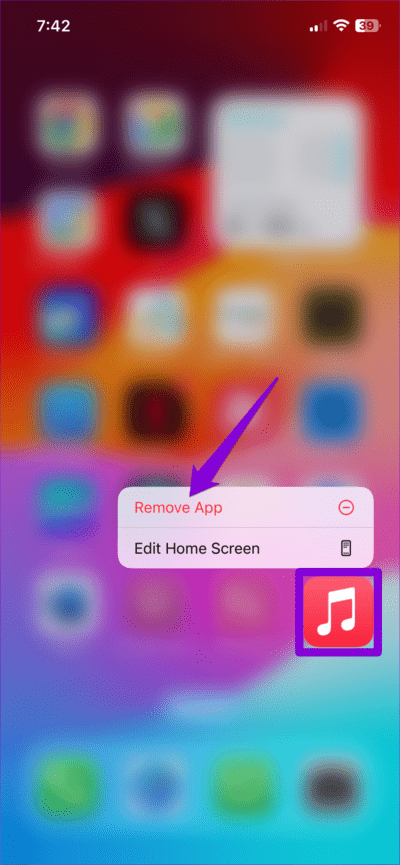
7. Fabrika ayarlarına sıfırlayın
Apple Music'in yüklemesini kaldırmak istemiyorsanız iPhone'unuzu fabrika ayarlarına sıfırlayabilirsiniz. Bu sıkıcı görünebilir, ancak birçok kullanıcı... Reddit gönderisi Sorunun fabrika ayarlarına sıfırlanarak çözüldüğünü bildirdiler. Başka hiçbir şey işe yaramazsa da deneyebilirsiniz.
Devam etmeden önce her şeyi yedeklediğinizden emin olun, böylece... iPhone'unuzu daha sonra geri yükleyin.
iPhone'unuzu fabrika ayarlarına sıfırlamak için şu adımları izleyin:
Adım 1: Bir uygulama açın Ayarlar Ve gitti Genel > iPhone'u aktarın veya sıfırlayın.
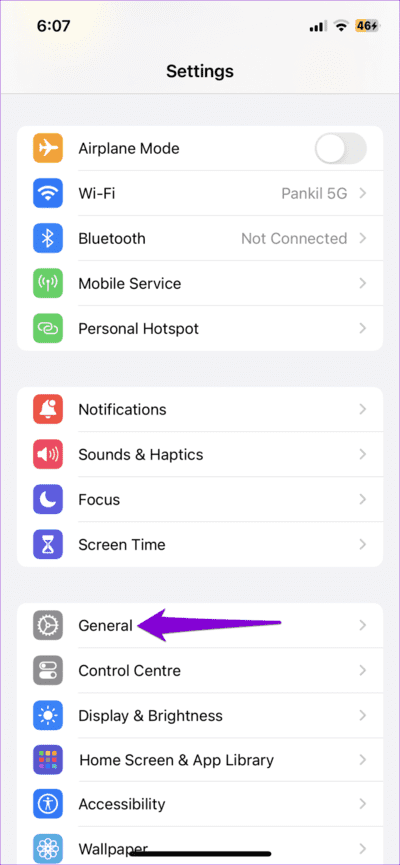
Adım 2: “Tüm içeriği ve Ayarları temizle” yazıp işlemi tamamlamak için ekrandaki talimatları izleyin.
Yukarıdaki adımları tamamladıktan sonra iPhone'unuz yeni kadar iyi olacak ve Apple Music artık şarkıları otomatik olarak çalarak sizi rahatsız etmeyecek.
Kendiliğindenliğin müziğini yenin
Bir Apple ürünü olarak Apple Music'in iPhone'unuzda kusursuz çalışmasını beklersiniz. Ancak bu her zaman böyle olmayabilir. Yukarıdaki ipuçlarını takip etmenin sorunun çözülmesine yardımcı olacağını ve Apple Music'in artık iPhone'unuzda şarkıları otomatik olarak çalmayacağını umuyoruz.